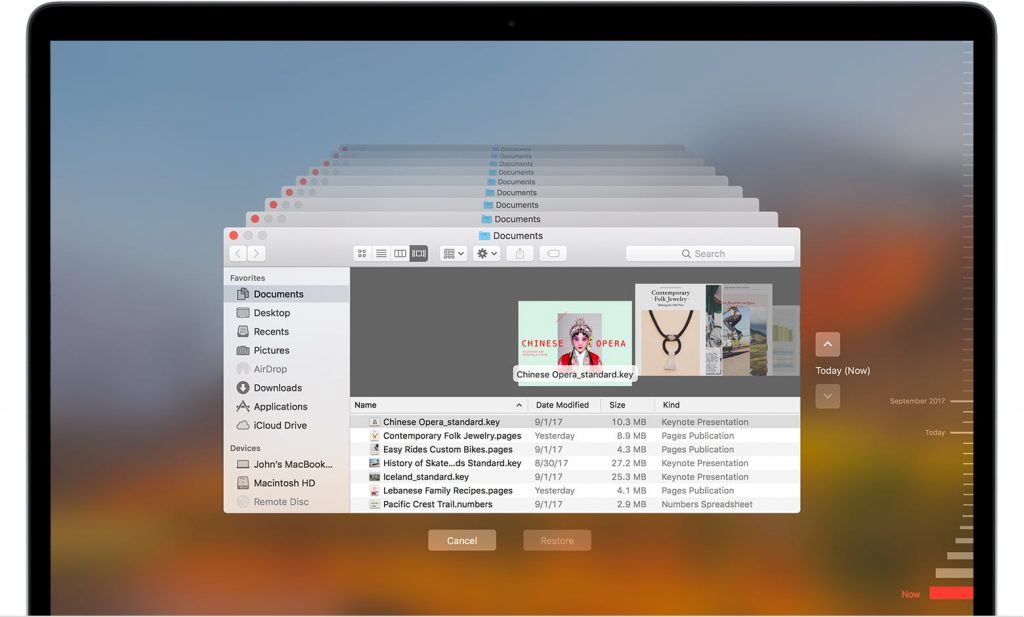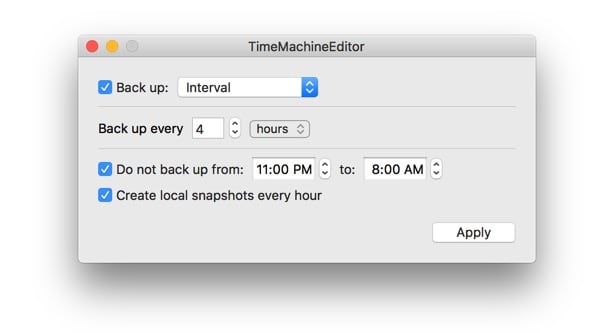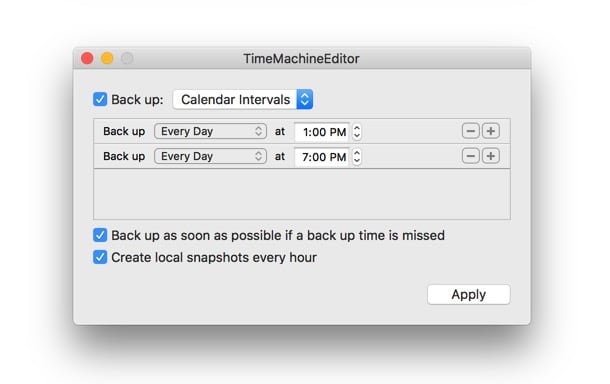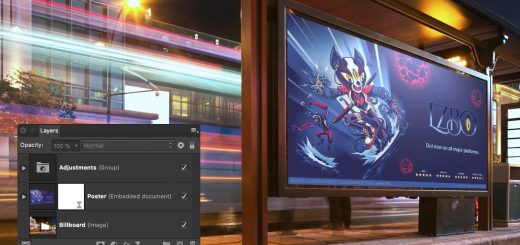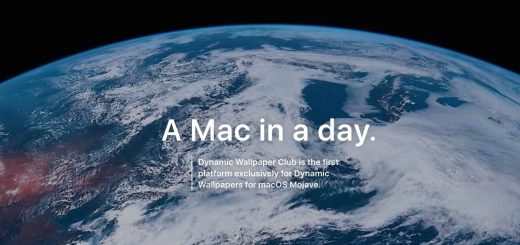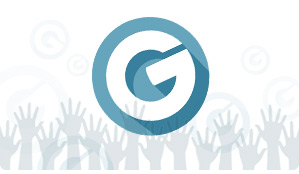TimeMachineEditor, pour enfin contrôler Time Machine comme vous le souhaitez
Time Machine est indéniablement un des gros avantages de macOS depuis des années. Cette solution de sauvegarde et de récupération de données, avec une interface simple à comprendre, a sauvé un paquet d’étourdis depuis sa création en 2007. Malheureusement, et comme souvent chez Apple, sa configuration automatique est… spartiate. C’est toutes les heures ou rien ! Heureusement, il existe une solution, codée par un certain Thomas Clément depuis des années : TimeMachineEditor.
Ceux qui me suivent sur Twitter le savent déjà : ces derniers temps la technologie me fait des « blagounettes » intéressantes dont je me passerais bien. Comme ce Mac Mini 2018 tout neuf qui a suicidé son SSD avant que je mette en place mon backup Time Machine justement ! Passé les différents stades du deuil (de mon temps perdu plus que de mes données, merci iCloud, OneDrive et Dropbox…), une fois la bête réparée et récupérée (avec une nouvelle carte mère, puisque tout est soudé dessus de nos jours), hors de question de me faire avoir une deuxième fois. Time Machine a été installé rapidement, pour mettre au chaud chaque étape de la configuration de ma nouvelle machine. J’aime bichonner la mise en place de mes bécanes, mais deux fois de suite, ça perd de son charme…
Le problème, c’est qu’on n’a rapidement plus vraiment besoin que TM s’active toutes les heures. La puissance des machines modernes rend le processus relativement transparent, mais une fois votre machine configurée et considérant que l’on travaille de plus en plus sur des fichiers déjà à l’abri sur un cloud quelconque, autant activer Time Machine une fois par jour, pendant que vous dormez par exemple !
TimeMachineEditor offre la souplesse qui manque à l’outil d’Apple : on peut tout configurer pour que la sauvegarde se déclenche quand ça vous arrange, et pas l’inverse. L’outil est gratuit, avec donation possible via PayPal et je vous avoue que je suis plus qu’heureux de voir son développeur continuer à bichonner ce petit programme si pratique. Et ce, malgré les bâtons qu’Apple met dans les roues des développeurs de freeware qui ne payent pas leur dîme annuelle ! Donc quand Catalina vous dit qu’il est impossible d’installer ce programme, appuyer simplement sur Control avant de faire « ouvrir » via le menu, et magique, vous pourrez ouvrir et lancer l’installation. Ce « truc » fonctionne avec toute app non signée et va vite devenir votre bouée de sauvetage à la moindre installation de freeware.